Pertanyaan
Masalah: Bagaimana memulihkan file yang dienkripsi oleh Nesa ransomware?
Halo, saya terinfeksi virus. Gambar, video, dokumen, dan file saya lainnya tidak dapat digunakan. Saya tidak bisa membukanya dengan cara apa pun! Ikon telah berubah menjadi kosong, dan setiap file memiliki .nesa, bukan .jpg, .pdf, dan lainnya. Bagaimana cara memulihkan file saya kembali? Tolong bantu aku!
Jawaban Terpecahkan
Ransomware Nesa adalah versi terbaru dari BERHENTI/Djvu keluarga ransomware. Sejak dirilis pada Desember 2017, varian strain malware ini telah dirilis lebih dari 150 kali. Namun, rilis versi frekuensi bukan satu-satunya fitur yang membuat keluarga ini begitu menghancurkan – penjahat dunia maya di belakangnya bekerja keras untuk mengimplementasikan fitur-fitur baru dan memperluas operasi dengan menggunakan distribusi yang canggih teknik.
Sama seperti banyak versi STOP/Djvu sebelumnya, Nesa ransomware dapat didistribusikan dalam berbagai metode, termasuk kit exploit, bundel adware,[1] Desktop Jarak Jauh yang tidak terlindungi[2] koneksi, pembaruan palsu, situs yang diretas, unduhan drive-by, email spam, dll. Menggunakan beberapa vektor distribusi meningkatkan kemungkinan lebih banyak pengguna terinfeksi virus Nesa, akibatnya meningkatkan tingkat di mana penjahat bisa dibayar.
Nesa ransomware adalah crypto-malware, jadi tujuan utamanya adalah untuk mengunci semua gambar, dokumen, PDF, dan file pribadi lainnya dengan bantuan algoritma enkripsi asimetris. Dengan cara ini, malware mencegah korban mengakses semua data yang terletak di komputer, bersama dengan penyimpanan atau jaringan yang terhubung.
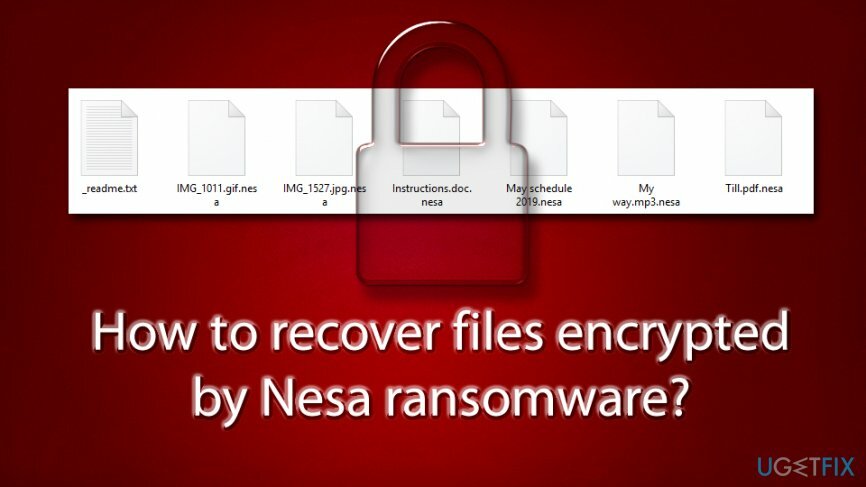
Sementara orang mungkin ini bahwa file telah rusak, itu tidak terjadi – ekstensi file .nesa berfungsi seperti kunci, yang membutuhkan kunci untuk dibuka. Kuncinya adalah milik aktor jahat di balik virus, dan disimpan di Command & Control jarak jauh[3] server.
Pengguna biasanya diberitahu melalui catatan tebusan _readme.txt tentang situasinya, dan menjelaskan bahwa, jika mereka ingin mengambil alat dekripsi, mereka harus membayar Bitcoin senilai $980 sebagai tebusan, meskipun peretas mengklaim bahwa pengguna memenuhi syarat untuk diskon 50% jika mereka menghubungi penjahat melalui [dilindungi email] atau [dilindungi email] email dan setuju untuk mentransfer uang.
Namun, pakar keamanan menyarankan untuk tidak membayar uang tebusan, karena peretas mungkin tidak akan pernah mengirim dekripsi Nesa yang diperlukan, bahkan setelah pembayaran dilakukan. Selain itu, memberi penghargaan kepada penjahat dunia maya atas perbuatan jahat mereka hanya akan mendorong mereka untuk menghasilkan versi virus yang baru dan lebih baik. Dengan kata lain, dengan membayar mereka, pengguna mendorong kebutuhan untuk membuat lebih banyak malware dan menginfeksi lebih banyak korban, itulah sebabnya ransomware adalah salah satu jenis malware terkemuka di alam liar.
Sebaliknya, Anda harus menghapus Nesa ransomware dengan bantuan perangkat lunak keamanan seperti gambar ulangMesin Cuci Mac X9 (perhatikan bahwa, karena varian versi yang terus berubah dan ditingkatkan, penghapusan mungkin memerlukan pemindaian dengan beberapa alat anti-malware) dan kemudian gunakan metode alternatif untuk memulihkan file yang dienkripsi oleh Nesa ransomware.
Bagaimana cara mendekripsi file .nesa?
Untuk memulihkan komponen sistem yang diperlukan, silakan, beli versi berlisensi dari gambar ulang gambar ulang alat pemulihan.
Pertama kali ditemukan oleh peneliti keamanan Michael Gillespie,[4] Nesa ransomware muncul pada akhir September 2019. Itu juga termasuk gelombang baru versi STOP yang menggunakan cara yang lebih baik untuk mengenkripsi file. Selain itu, malware juga menjatuhkan modul baru yang mampu mengumpulkan informasi pribadi pengguna, yang mengakibatkan hilangnya data sensitif dan uang.
Fitur lain dari virus Nesa adalah kemampuannya untuk memodifikasi file host Windows. Perubahan ini memastikan bahwa pengguna tidak dapat mencari bantuan di situs web yang berfokus pada keamanan. Namun, semua perubahan ini dapat dibalik dengan bantuan penghapusan ransomware Nesa – kami menjelaskan cara melakukannya di bawah ini.
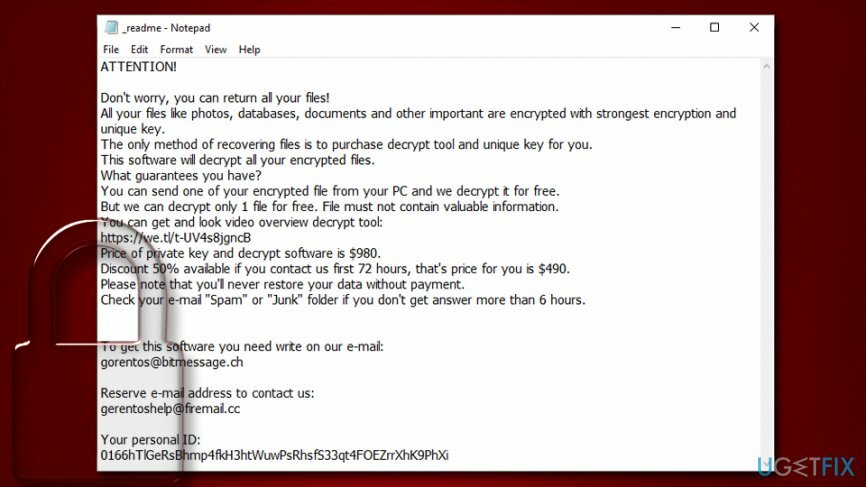
Apa yang tidak dapat dibalik, bagaimanapun, adalah file. Bahkan setelah penghentian infeksi, korban tidak akan dapat melihat file mereka, dan mereka akan tetap terkunci. Fitur ini, khususnya, yang membuat ransomware begitu menghancurkan – dapat mengakibatkan hilangnya data secara permanen.
Seperti yang telah kami nyatakan sebelumnya, membayar uang tebusan memerlukan risiko, dan sebagian besar ahli menyarankan untuk tidak melakukannya. Meskipun mengambil file .nesa terkunci dengan cara lain mungkin tidak mungkin, masih ada kemungkinan bahwa mereka akan membantu, atau, setidaknya, sebagian. Di bagian selanjutnya, kami memberikan petunjuk terperinci tentang cara menghapus Nesa ransomware dan cara mencoba pemulihan file dengan menggunakan metode alternatif.
Langkah 1. Hapus Nesa ransomware dari komputer Anda
Untuk memulihkan komponen sistem yang diperlukan, silakan, beli versi berlisensi dari gambar ulang gambar ulang alat pemulihan.
Kami sangat menyarankan Anda untuk mencoba menghilangkan ransomware secara manual, karena ancaman membuat ratusan perubahan pada komputer, dan mengembalikannya memerlukan pengetahuan TI profesional. Sebagai gantinya, Anda harus menggunakan perangkat lunak anti-malware yang kuat dan melakukan pemindaian sistem lengkap dengannya - itu akan menghapus infeksi secara otomatis.
Namun, Nesa ransomware mungkin merusak alat anti-malware Anda. Dalam kasus seperti itu, Anda harus mengakses Safe Mode with Networking dan melakukan pemindaian dari sana:
- Klik kanan pada Awal tombol dan pilih Pengaturan
- Pergi ke Pembaruan & Keamanan bagian dan pilih Pemulihan
- Menemukan Startup tingkat lanjut dan klik Restart sekarang (catatan: surat wasiat ini langsung Hidupkan Kembali komputer Anda)
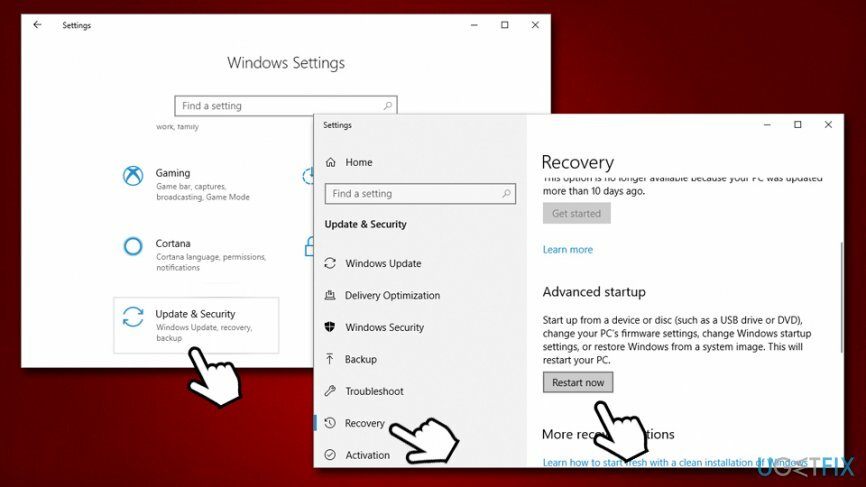
- Kemudian, pilih jalur berikut: Pemecahan masalah > Opsi lanjutan > Pengaturan Startup dan klik Mengulang kembali
- Setelah reboot, tekan F5 atau 5 untuk mencapai Mode aman dengan jaringan
Lakukan pemindaian sistem lengkap dengan perangkat lunak anti-malware. Setelah dari, Anda harus pergi ke jalur berikut:
C:\\Windows\\System32\\drivers\\etc
Sesampai di sana, temukan file bernama hosts. Klik kanan padanya dan tekan Menghapus. Kosongkan Tempat sampah kemudian. 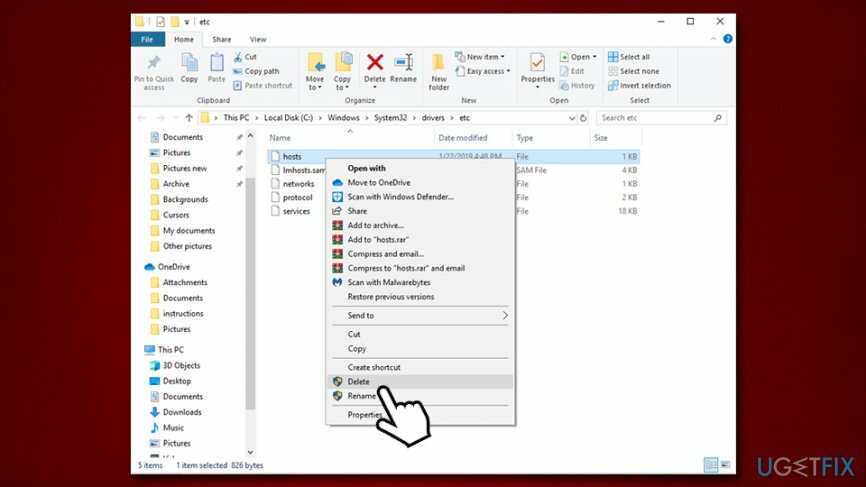
Langkah 2. Coba gunakan Data Recovery Pro untuk file .nesa terkunci
Untuk memulihkan komponen sistem yang diperlukan, silakan, beli versi berlisensi dari gambar ulang gambar ulang alat pemulihan.
Tergantung pada seberapa banyak Anda menggunakan komputer Anda setelah infeksi Nesa, Data Recovery Pro mungkin atau mungkin tidak membantu Anda dengan pemulihan (sebagian). Namun, Anda harus mencobanya, karena ini adalah salah satu alat pemulihan terbaik di pasaran saat ini:
- Mulailah dengan mengunduh Pemulihan Data Pro [tautan]
- Gunakan petunjuk di layar untuk menginstal aplikasi. Setelah selesai, klik dua kali pada Data Recovery Pro pintasan di desktop Anda untuk membukanya
- Pilih Opsi Pemindaian Penuh dan klik Mulai Pindai (Anda juga dapat mencari file individual berdasarkan kata kunci)
- Setelah pemindaian selesai, lihat apakah ada file Anda yang dipulihkan. Jika sudah, klik Pulih untuk mengambilnya kembali
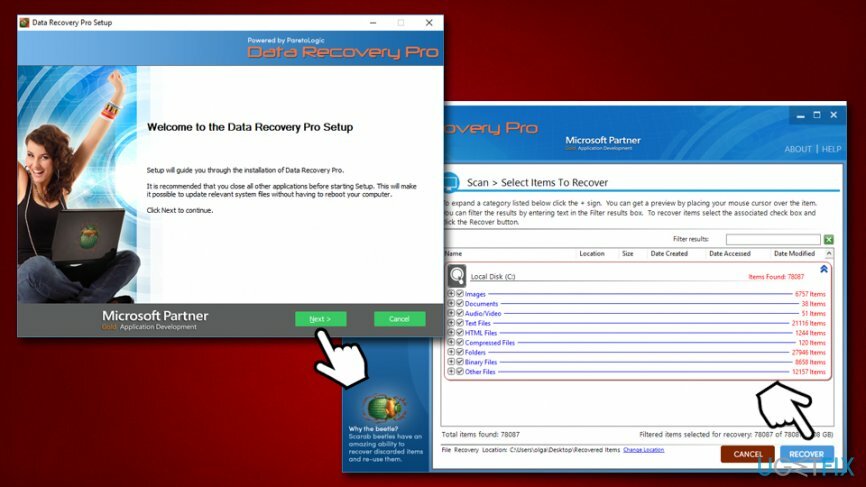
Langkah 3. ShadowExplorer berpotensi memulihkan semua data Anda
Untuk memulihkan komponen sistem yang diperlukan, silakan, beli versi berlisensi dari gambar ulang gambar ulang alat pemulihan.
Hampir semua virus ransomware diprogram untuk menghapus Shadow Volume Copies – dan sistem pencadangan otomatis yang digunakan oleh Windows. Namun demikian, fungsi ini mungkin gagal atau dilewati. Alat seperti ShadowExplorer ideal untuk skenario seperti itu, dan kemungkinan besar dapat memulihkan file .Nesa.
- Install Penjelajah Bayangan [tautan]
- pilih drive dan folder yang ingin Anda pulihkan
- Klik kanan dan pilih Ekspor
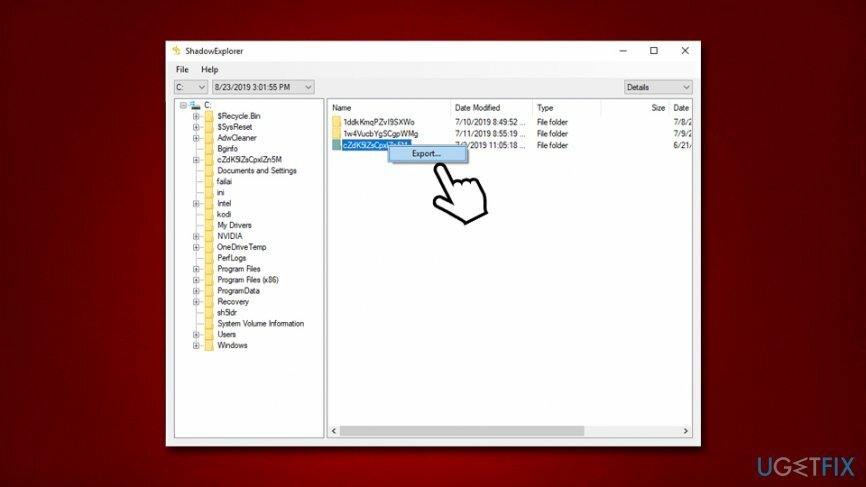
Langkah 4. Coba Fitur Versi Sebelumnya bawaan
Untuk memulihkan komponen sistem yang diperlukan, silakan, beli versi berlisensi dari gambar ulang gambar ulang alat pemulihan.
Fitur Windows Versi Sebelumnya mudah digunakan dan tidak memerlukan program eksternal apa pun. Namun, kelemahannya adalah ini hanya berfungsi jika Pemulihan Sistem diaktifkan sebelum serangan ransomware dan hanya satu kali pada saat itu yang dapat dipulihkan. Namun demikian, Anda harus mencoba metode ini juga:
- Buka folder tempat file yang dikunci berada
- Klik kanan pada file dan pilih Pulihkan versi sebelumnya
- Pilih versi yang ingin Anda pulihkan dan pilih Memulihkan
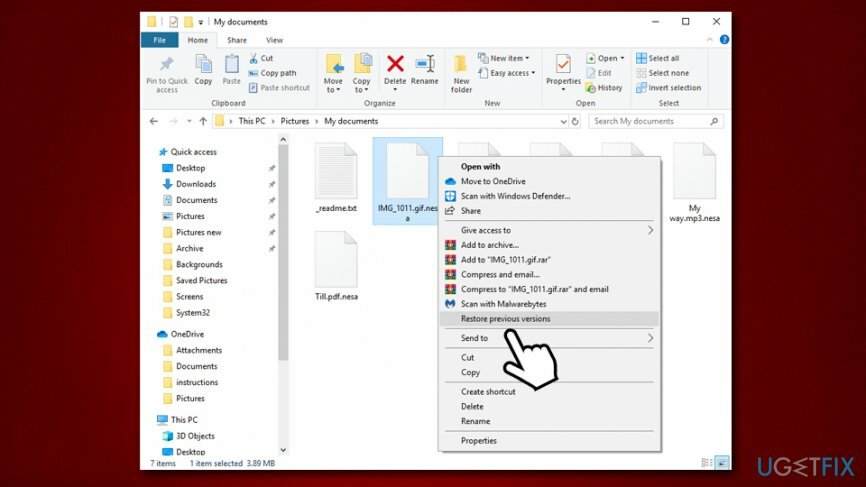
Opsional: Coba layanan paket Penyelamatan Web Dr
Untuk memulihkan komponen sistem yang diperlukan, silakan, beli versi berlisensi dari gambar ulang gambar ulang alat pemulihan.
Dr. Web adalah salah satu pembuat anti-virus yang sangat terlibat dalam ransomware SROP/Djvu sejak awal awal – para peneliti mengembangkan dekripsi yang berfungsi untuk .DATAWAIT, .DATASTOP, dan versi serupa dari virus. Namun, seperti yang diharapkan, peretas dengan cepat mengembangkan varian baru yang alatnya tidak berfungsi lagi.
Namun demikian, Dr. Web menawarkan bantuan kepada para korban dengan imbalan sejumlah pembayaran tertentu. Tanpa ragu, perusahaan meminta jauh lebih sedikit daripada pengembang ransomware (Paket penyelamatan berharga €150), dan mereka bukan penjahat. Jadi jika Anda memilih untuk membayar, pilihlah Dr. Web daripada penjahat. Catatan: Ada kemungkinan bahwa tidak semua file dapat didekripsi oleh Dr. Web, silakan hubungi mereka untuk mengetahui lebih lanjut.
Anda dapat menemukan semua detailnya di sini dan juga berlaku untuk layanan. Perhatikan bahwa, jika Anda menginstal perangkat lunak Dr. Web selama infeksi Nesa ransomware, layanan ini sepenuhnya gratis.
Tidak ada metode pemulihan yang membantu? Jangan panik…
Untuk memulihkan komponen sistem yang diperlukan, silakan, beli versi berlisensi dari gambar ulang gambar ulang alat pemulihan.
Nesa ransomware adalah infeksi yang cukup merusak, karena dapat mengakibatkan hilangnya file secara permanen yang tidak hanya terdiri dari jam kerja tetapi juga memiliki nilai sentimental. Oleh karena itu, beberapa pengguna mungkin tidak melihat pilihan lain selain membayar penjahat dunia maya untuk mengembalikan file berharga mereka. Namun, sebelum Anda melakukannya, Anda harus ingat bahwa peneliti keamanan terus-menerus mengerjakan alat alternatif yang mungkin membantu pengguna dalam beberapa kasus. Anda dapat mencoba menggunakan alat ini, meskipun versi .nesa belum ditambahkan, meskipun kemungkinan akan berubah di masa mendatang.
Akhirnya, jika Anda kehabisan pilihan, dan Anda putus asa untuk mengambil file Anda, lanjutkan dan bayar penjahat dunia maya. Namun, lakukan dengan risiko Anda sendiri, karena tidak ada jaminan bahwa Anda mendapatkan dekripsi ransomware Nesa dari pembuat malware.
Pulihkan file dan komponen sistem lainnya secara otomatis
Untuk memulihkan file dan komponen sistem lainnya, Anda dapat menggunakan panduan gratis dari pakar ugetfix.com. Namun, jika Anda merasa tidak cukup berpengalaman untuk menerapkan sendiri seluruh proses pemulihan, sebaiknya gunakan solusi pemulihan yang tercantum di bawah ini. Kami telah menguji setiap program ini dan keefektifannya untuk Anda, jadi yang perlu Anda lakukan hanyalah membiarkan alat ini melakukan semua pekerjaan.
Menawarkan
lakukan sekarang!
Unduhperangkat lunak pemulihanKebahagiaan
Menjamin
lakukan sekarang!
Unduhperangkat lunak pemulihanKebahagiaan
Menjamin
Jika Anda mengalami masalah terkait Reimage, Anda dapat menghubungi pakar teknologi kami untuk meminta bantuan mereka. Semakin banyak detail yang Anda berikan, semakin baik solusi yang akan mereka berikan kepada Anda.
Proses perbaikan yang dipatenkan ini menggunakan database 25 juta komponen yang dapat menggantikan file yang rusak atau hilang di komputer pengguna.
Untuk memperbaiki sistem yang rusak, Anda harus membeli versi berlisensi dari gambar ulang alat penghapus malware.

Untuk tetap sepenuhnya anonim dan mencegah ISP dan pemerintah dari mata-mata pada Anda, Anda harus mempekerjakan Akses Internet Pribadi VPN. Ini akan memungkinkan Anda untuk terhubung ke internet saat sepenuhnya anonim dengan mengenkripsi semua informasi, mencegah pelacak, iklan, serta konten berbahaya. Yang terpenting, Anda akan menghentikan kegiatan pengawasan ilegal yang dilakukan NSA dan lembaga pemerintah lainnya di belakang Anda.
Keadaan yang tidak terduga dapat terjadi kapan saja saat menggunakan komputer: komputer dapat mati karena pemadaman listrik, a Blue Screen of Death (BSoD) dapat terjadi, atau pembaruan Windows secara acak dapat terjadi pada mesin ketika Anda pergi untuk beberapa waktu menit. Akibatnya, tugas sekolah, dokumen penting, dan data lain Anda mungkin hilang. Ke pulih file yang hilang, Anda dapat menggunakan Pemulihan Data Pro – itu mencari melalui salinan file yang masih tersedia di hard drive Anda dan mengambilnya dengan cepat.